在现代计算机使用中,U盘成为了常见的存储和启动工具。特定情况下,我们可能需要通过U盘启动电脑,例如安装操作系统、运行自定义的工具或进行系统修复。对于使用华硕(ASUS)品牌电脑的用户而言,了解如何进入U盘启动项是非常重要的。本文将为您详细介绍这一过程,以帮助您顺利完成相关操作。
在进入U盘启动项之前,确保您的U盘已经制作完成并且可以正常使用。以下是一些基本的准备步骤:
将所需的操作系统镜像文件下载到您的电脑上。
使用工具(如Rufus、UltraISO等)将该镜像写入U盘,确保选择正确的文件系统格式(通常为FAT32)和启动类型(MBR/GPT)。
确认U盘插入电脑的USB接口上,并确保它能被系统识别。
启动华硕电脑后,您需要进入BIOS设置界面。这里有几种常见的方法:
开机时,看到华硕的LOGO时,迅速按下“Delete”键或“F2”键(具体按键可能因不同机型而异)进入BIOS设置。
如果您未能及时按下相应的按键,可以尝试重新启动电脑,反复进行尝试。
进入BIOS之后,您需要进行以下设置:
在BIOS主界面中,使用方向键导航至“Boot”标签。
找到“Boot Option Priorities”或类似的选项,这里列出了可供启动的设备。
将U盘移动到第一启动项位置。可以通过选中U盘后按“+”或者使用方向键来进行调整。
确保该设置后,按“F10”保存更改并退出BIOS。
保存并退出BIOS后,系统将自动重启。此时,您的电脑应该会检测到U盘并从中启动。如果一切顺利,您将会看到U盘中安装的操作系统或工具的加载界面。
在某些情况下,您可能会遇到无法从U盘启动的问题。以下是一些常见的故障排除建议:
确认U盘插入的USB接口是否正常工作。尝试换一个USB接口,尤其是前面板和后面板的接口。
检查制作U盘启动工具时的设置是否正确,尤其是格式和启动类型的选择。
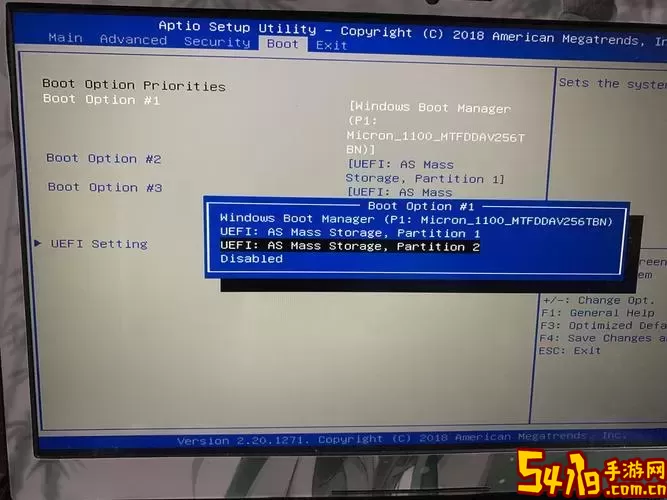
如果BIOS未能识别U盘,可以尝试在BIOS中启用“Legacy Support”或“CSM”,这有助于兼容老旧设备。
以上便是华硕电脑进入U盘启动项的全过程。从准备工作到调试故障,每一步都对最终的启动结果至关重要。掌握这些技巧后,您将能够更加自如地使用U盘进行各种操作,提升您的计算机使用体验。
希望本文能够帮助到您,在面对操作系统安装或修复时,能够顺利通过U盘启动。若有任何疑问,请随时咨询相关技术支持,祝您使用愉快!